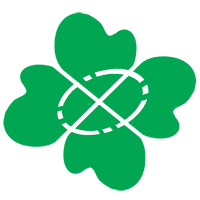最近(今日は2020年2月27日)、やってくるWindows Updateをすると、2018年11月以降にインストールしたフォントが正しく表示されない不具合が出る可能性があります。
それの解決方法や、Tipsをダラダラ書きましたので参考までに。
きれいに解決する方法を箇条書きすると以下のとおりです。
これで分かる人はサクッとやっちゃってください。本文はダラダラです笑
1.文字化けしたフォントのアンインストール(c:\windows\fontsから実行)
2.レジストリから該当フォントの削除(\HKEY_LOCAL_MACHINE\SOFTWARE\Microsoft\Windows NT\CurrentVersion\Fonts)
3.コマンドプロンプトからc:\windows\fontsに移動して、該当フォントファイルや残ってるゴミを見つけたらdel
4.フォントキャッシュの削除(C:\Windows\System32\FNTCACHE.DAT)
5.PC再起動
6.使いたいフォントファイル(ttc,ttf,otfなど)を右クリックして「すべてのユーザーに対してインストール」
Windows 8や10になってから(ちなみにWindows 9というのはないです。大人の事情により永久欠番です)、「Windows Update」にわかりやすい番号がついています(それ以前のWindows Updateも、もちろん識別のための記号・番号はついていましたが、どれがなんの更新情報なのか専門家でも非常にわかりにくいものでした。それが最近は少なくとも専門家にはわかりやすくなっています)。
この番号、ほとんどの場合は意識しなくてOKなんですが、不具合が出たときにその番号で検索すると、解決先が見つかることがあります。
「なんだよ、最新にしておけばいいんじゃないの?」と思うかもしれません。
一番新しい=新機能が追加されたり、従前からの不具合の修正したり、というわけですが、ついでに新たな不具合もついてくる場合があるので、一概にそう言えないのがいやらしいところ。
ちなみにわかりやすく「番号」と書きましたが、検索するときはWindows 10 version xxxx(xxxxは数字)となります。「8や8.1や10がバージョンじゃないの?」と突っ込みたくなりますが、そうではなくて「Windows 10のバージョンほげほげ」ってのが存在します。
で、たぶん、今稼働していて多いのはWindows 10 version 1809です。
こちらは、2018年11月にリリースされました。不具合が多くて一時期お祭り騒ぎになりましたが、version1809に対する修正パッチがたくさん出て収束しています。口語でいうと「テンのバージョン1809の修正パッチ」です。こうなるとややこしさ大爆発ですね笑
苦労の甲斐あって安定してきたこの1809ですが、ついにサポート外となるという告知が2020年2月17日に出ました。
そうなるとどうなるかというと、ユーザが望むと望まざるとに限らず、あるとき強制的にアップデートがかかります。
重要な会議の最中とか、感動の映画を見ているときとかに強制アップデートが走る前に、アップデートしちゃいましょう。
そうすると、version 1909に変わります(推測ですが、単純に2019年9月に開発完了して、この冬にリリースされたんでしょうね)。
割と大きなアップデートなのでパソコンの性能やネット環境にもよりますが、30分以上はかかると見たほうがいいです。
できれば、夜寝る前にやりましょう。
で、
ここからがこの記事の本題です。たぶん。
version1809の新機能で、フォントのインストールが「誰でも」できるようになりました。
閑話
「誰でも」という意味について。
Windowsは同じパソコン、同じWindows上で複数のアカウント(ユーザ)を作って利用できます。あんまり利用されてるイメージないですが、とにかくそういう仕様です。つまり、1台のパソコンで、違うWindowsが起動できるようになっています。繰り返しますが、あまり使われているイメージはないですが笑
そうすると、同じパソコンの同じWindowsの中に、管理者ユーザと一般ユーザというのが常日頃から存在しています。自分ひとりのパソコンで、ユーザ設定なんかした記憶がなくとも、通常は一般ユーザで起動しています(そのようにセットアップされます)。
大きな会社でパソコンを集中管理している場合は意識しているかもしれません、管理者ユーザは会社のIT専門部署の人のもので、それ以外のみなさん(例えば社長も含め)は、一般ユーザでパソコンを操作しています。
閑話休題
フォントは、これまでは管理者ユーザのみがインストール、アンインストールできる特別なものでした。システムの根幹部分においてあるからです。
でもこれだと、デザインを職業とするような人が、気軽にいろんなフォントを試せないので不便だったのです。
また脱線しますが、フォントというのは昔からWindowsの弱点でして、かれこれ20年以上治らない病です。いじらせたくないというのが本音です。
で、version 1809では、新機能で「誰でも」フォントがインストールできるんです。
ただし、自分の環境だけ。
これにより、フォントのインストール方法が2つになったんです。
つまり、
「インストール」と「すべてのユーザーに対してインストール」
ここまで書くと、ピンときますかね。
1809になったあと、特に意識せずに「インストール」しちゃったフォントについて、Windows Updateでversion1909にすると、表示されない、文字化け、といった症状がかなりの確率で出ます。いやー笑える。マニアックで笑えます。
で、これまた不治の病なんですが、
Windowsのフォントは上書きすると壊れやすい、そしてフォントは一度入れちゃうと削除が一筋縄でいかない。
ということで、最初に書いた6ステップも必要になるんです。
細かく書くとこうなります。
1.文字化けしたフォントのアンインストール(c:\windows\fontsから実行)
1.1 エクスプローラー(Winキーを押しながらアルファベットのE)を起動し、窓にc:\windows\fontsといれます。
1.2 該当フォントをクリックします。
1.3 メニューから「削除」をクリックします。
2.レジストリから該当フォントの削除(\HKEY_LOCAL_MACHINE\SOFTWARE\Microsoft\Windows NT\CurrentVersion\Fonts)
1.だけで削除できるのか?いやーできないことが多いんです。
あるいはインストールしたつもりなのにレジストリ登録されていないパターンもあります。
なので、レジストリの確認です。
2.1 Winキーを押しながらアルファベットのRで「ファイル名を指定して実行」を起動します。
2.2 regedit と入力してエンターキーを押下(レジストリエディタの起動)
2.3 このアプリが…というモーダルダイアログがでたら「はい」(お約束:自己責任でお願いします)
2.4 エクスプローラー風の画面なので、慎重に下記を開く
\HKEY_LOCAL_MACHINE\SOFTWARE\Microsoft\Windows NT\CurrentVersion\Fonts
2.5 該当フォントを見つけて削除(delキー押下)
なければ何もしなくていいです。
3.コマンドプロンプトからc:\windows\fontsに移動して、該当フォントファイルや残ってるゴミを見つけたらdel
3.1と3.2は2と同じ手順です。
3.1 Win+R
3.2 cmd (コマンドプロンプトの起動)
3.3 黒い画面が立ち上がったら移動(cd c:\windows\fontsとタイプ)
3.4 ファイルの一覧を表示(dirとタイプ)
3.5 おいてあるファイルがダラーっと画面で流れるので、該当フォントのファイルを探す。
3.6 見つかったら del ****.ttf とかで削除(delが削除コマンドです)
よくあるのは、****.ttf は見つからないことが多く、なぜか****(1).ttf みたいなナンバーの付いたファイルができていることがあります。これはフォントを上書きインストールしたときにできるファイルです。こいつもいつ病気を起こすかわからないので削除します。
4.フォントキャッシュの削除(C:\Windows\System32\FNTCACHE.DAT)
4.1 Win+E
4.2 窓にC:\Windows\System32\ と入力
4.3 FNTCACHE.DATを削除
5.PC再起動
そのまんまですね。
6.使いたいフォントファイル(ttc,ttf,otfなど)を右クリックして「すべてのユーザーに対してインストール」
はい、これです。このときに、管理者権限のないユーザだと、このメニューが出ません。その時は仕方がないです。
もう一回、「インストール」を使ってください。
そうすると再び使えるようになると思いますが、おそらく、またWindows Updateしたときに文字化け、表示されない、という事が起きる可能性があります。残念なお知らせです。
はー、長かった。
それでは、素敵なフォントライフを。